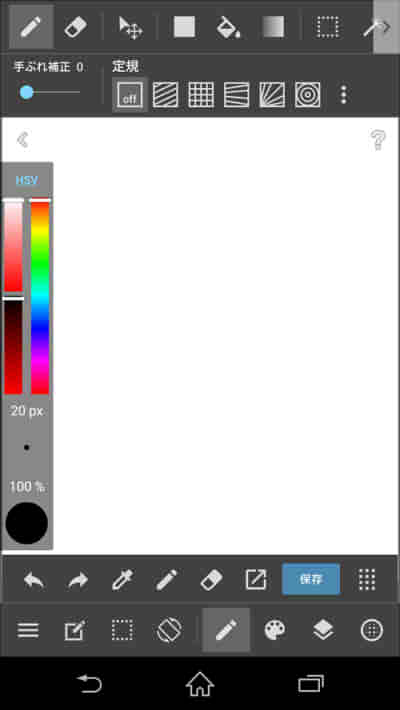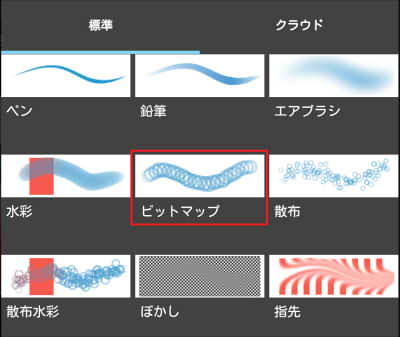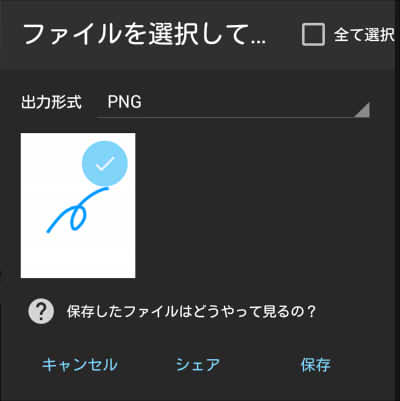ダウンロード素材を使ってみよう!

MediBang Paint Android版には豊富に素材が入っています。
イラスト、漫画制作をするのがとても楽になるので活用しましょう!
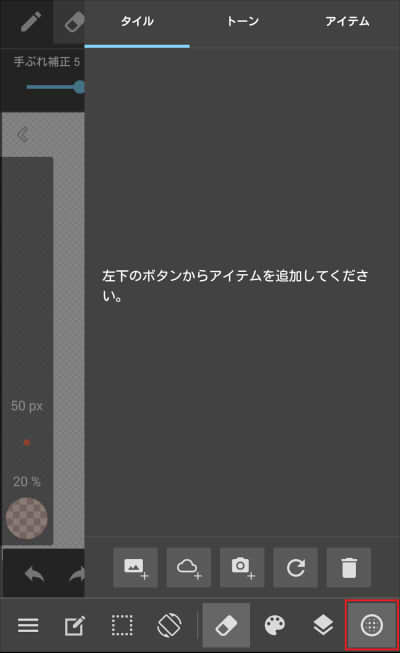
素材を使いたい場合は、右下にあるアイコンをタッチします。

左のアイコンから
・端末内にある画像を素材として読み込むことができます。
・クラウド素材をダウンロードできます。
・カメラを起動して撮ったものを素材として使うことができます。
・素材が正常に読み込まれなかったときに更新して再度読み込みます。
・素材を削除したいときに使います。
素材のダウンロード方法
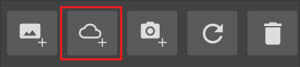
クラウド素材を使うには、赤い枠で囲ってあるアイコンを選びます。
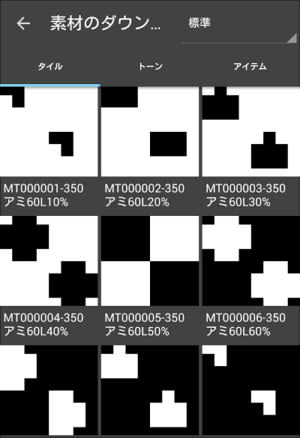
「素材のダウンロード」の画面が表示されたら
使いたい素材を選択しましょう。
上部にあるタブから、
タイル、トーン、アイテムを選ぶ事ができます。
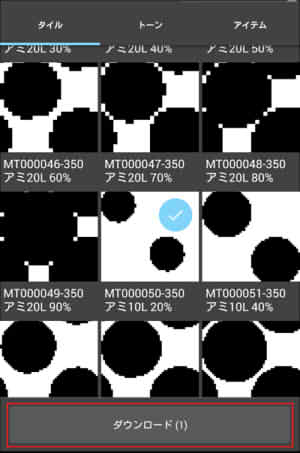
好きな素材を選択したら下にある「ダウンロード」をタッチします。
※素材は何個も一度にダウンロードすることが可能です。
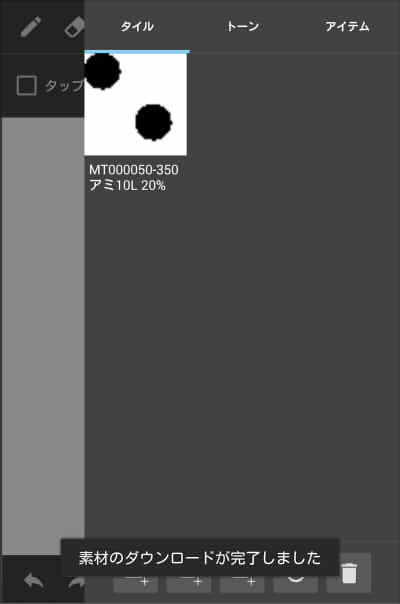
一度ダウンロードが完了すると、いつでも使うことができるようになります。
オンラインじゃなくても使えるので便利です!
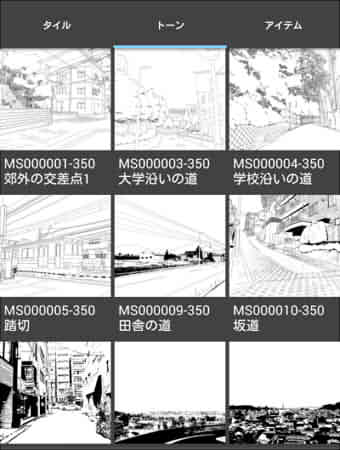
「タイル」では敷き詰めた模様を使うことができますが、
上部タブで「トーン」に切り替えると、
背景やグラデーションを使うことができます。
こちらは大きさや角度の変更を使うことで様々な場面で使えます。
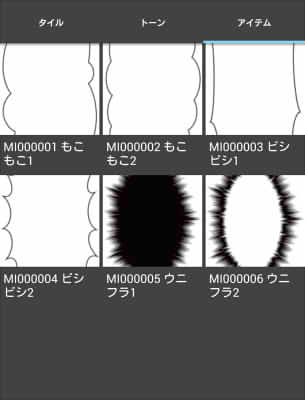
「アイテム」では漫画に使えるふきだしを使うことができます。
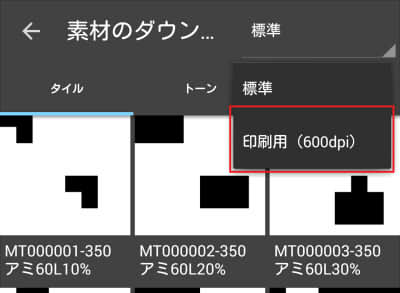
ちなみに標準から印刷用(600dpi)に変更すると
ダウンロードできる素材の内容も変わります。
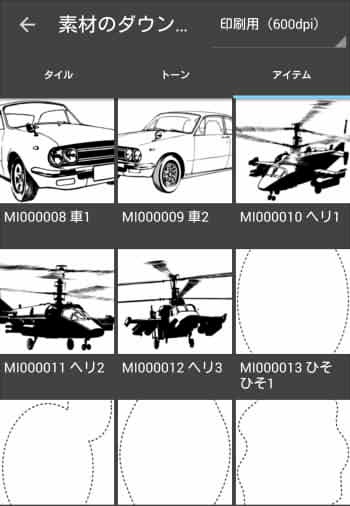
印刷用に変更してみました!
さきほどと同じように「アイテム」の画面にしてみると
使える素材が変わっているのがわかります。
ふきだしのバリエーションも増えるので、
漫画制作に生かせると思います!
素材の使い方
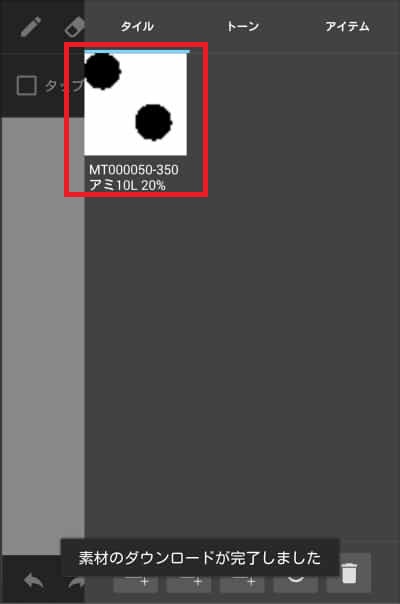
では、実際にさきほどダウンロードした素材を使ってみたいと思います。
まず、好きな素材を選びましょう。
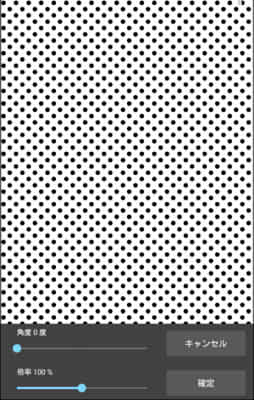
素材を選ぶと「素材貼り付け機能」の画面が表示されます。
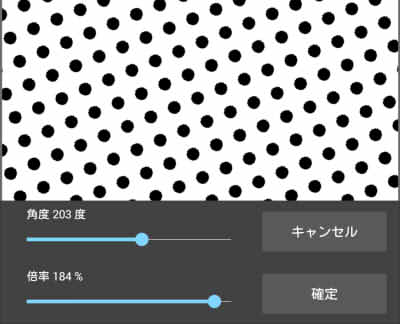
素材の角度を変更したり、素材の大きさを調整することができます。
決まったら確定を押しましょう。
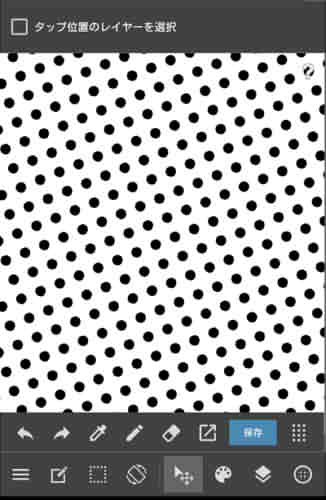
確定を押すと、貼り付け完了になります!
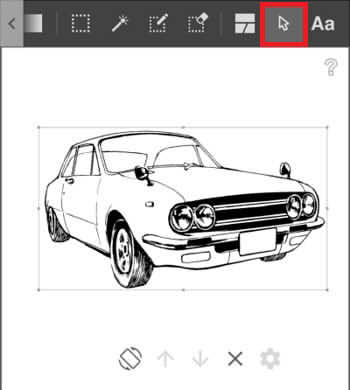
使用した素材は「操作ツール」を使うことで、
角度や大きさも調整することができるので、ぜひ使ってみてください!